La siguiente macro tiene como fin verificar en caso se halla aplicado o no a una beca o media beca de un determinado curso. La macro funciona a través de un Userform el cual nos pide 3 datos : nota de examen 1 (nota EX1), nota de examen 2 (nota EX2) y nota de tarea académica (nota TA), con estas notas obtendremos el resultado que es un promedio ponderado; dependiendo del resultado podremos encontrarnos en 4 estados los cuales se muestran a continuación:
-Si el resultado se ubica entre 0 y 10 el estado será DESAPROBADO.
-Si el resultado se ubica entre 11 y 16 el estado será APROBADO.
-Si el resultado se ubica entre 17 y 19 el estado será APROBADO con derecho a media beca.
-Si el resultado se ubica en 20 el estado será APROBADO con derecho a beca completa.
Para poder lanzar los mensajes de estado se utilizó el comando Select Case ya que se trata de rangos de valores en los cuales se debe ubicar el resultado.
A continuación se mostrarán unas capturas de la macro anteriormente mencionada:
-Código utilizado para programación de tres botones del UserForm
(Para mayor visualización de la imagen, hacer click en la misma)
- Ejemplos de todos los posibles casos
(Para mayor visualización de la imagen, hacer click en la misma)


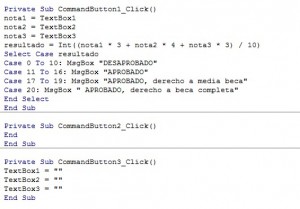
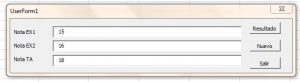
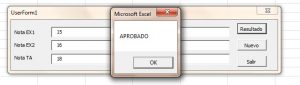
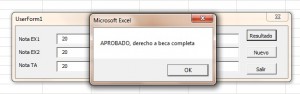

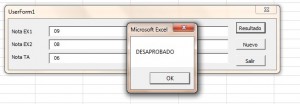
01/10/2014 a las 11:29 am
podría poner un video donde salga completo este ejercicio con todos los detalles, porque estoy tratando de entender y siempre me sale desaprobado. Me ayudaría mucho un video donde este todos los pasos completos para llegar al resultado final.